HIP2P Client CMS korisnički priručnik

CMS IP kamere se koristi za realizaciju svih front-end mrežnih video nadzornih uređaja (uključujući mrežni video server, IP kameru) centralizovanog nadzora, skladištenja, upravljanja i kontrole.
Softver za upravljanje može upravljati sa Max 96 front-end uređaja za praćenje mreže; može postaviti i kontrolirati bilo koji uređaj i druge funkcije; može podržati 1/4/6/8/9/16/25/36 prikaz slika na jednom ekranu, i dvosmjerni govorni razgovor, preuzimanje dnevnika i druge funkcije.
Sa moćnom funkcijom, prijateljskim interfejsom i jednostavnim rukovanjem, korisnicima je pogodno da realizuju mrežne aplikacije za veliki sistem daljinskog nadzora mreže.
izjava:
1. Sadržaj opisan u ovom priručniku može imati neke razlike u odnosu na verziju koju koristite. Ako imate pitanja koja se ne mogu riješiti, obratite se našem odjelu tehničke podrške ili dobavljaču proizvoda.
2. Sadržaj u ovom priručniku će se redovno ažurirati, naša kompanija zadržava prava bez prethodne najave.
1. Instalacije
1.1. Zahtjevi za instalaciju
Hardversko okruženje:
1. Pentium IV serija, osnovna frekvencija procesora veća od 2.0G
2. više od 2G memorije
3. Hard disk 120G ili više
4. Rezolucija ekrana 1024 x 768 ili viša
Softversko okruženje:
Windows2000 / Windows XP / Windows2003 / Windows Vista / Windows 7 / Windows 10
1.2. Korak instalacije
Dvaput kliknite na instalacioni paket, pojaviće se ispod interfejsa:
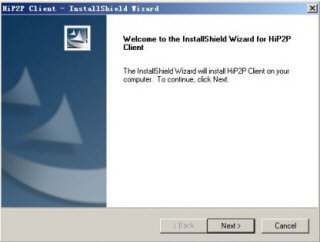
Odaberite instalacijsku putanju, kliknite na “Dalje”, a zatim je instalacija završena.
Nakon instalacije, na desktopu će se prikazati ikona ispod:

U programskoj traci će se prikazati sljedeći interfejs:
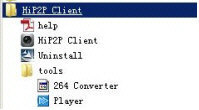
2. CMS detaljno uputstvo
2.1. Prijava i upute
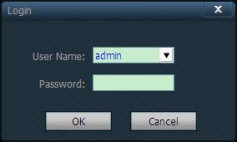
Prijavite se Kada se prijavite, podrazumevano korisničko ime je admin, a lozinka je prazna, kliknite na “OK” da uđete u glavni interfejs CMS-a.
Izađi Samo korisnici sa administratorskim dozvolama mogu izaći iz CMS-a, korisnik i gost ne mogu izaći iz CMS-a.
Kada izađete iz CMS-a, potrebno je da unesete korisničko ime i lozinku administratorskih dozvola.
2.2. Uputstvo za softversko sučelje
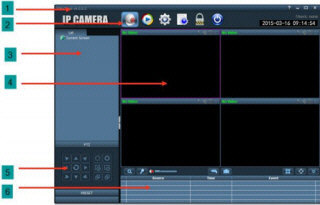
Softverski interfejs kao što je prikazano gore, uglavnom podeljen na 6 sekcija:
1 Sistemska traka sa dugmadima
2 tab traka
3 lista uređaja
4 preview
5 PTZ kontrola
6 Lista informacija o alarmima
● Lista sistemskih dugmadi:
![]() Dugme Pomoć, kliknite na njega da otvorite CMS uputstvo
Dugme Pomoć, kliknite na njega da otvorite CMS uputstvo
![]() Skriveno dugme, kliknite na njega, a zatim softver sakrijte u sistemsku paletu
Skriveno dugme, kliknite na njega, a zatim softver sakrijte u sistemsku paletu
![]() Dugme za uvećanje, kliknite na njega, a zatim softver pokrijte cijeli ekran
Dugme za uvećanje, kliknite na njega, a zatim softver pokrijte cijeli ekran
![]() Dugme za izlaz, kliknite na njega, a zatim iskoči softver Podsjetnik za izlaz
Dugme za izlaz, kliknite na njega, a zatim iskoči softver Podsjetnik za izlaz
● Traka kartica:
![]() Informacije o logotipu
Informacije o logotipu
![]() kliknite na njega, a zatim se prebacite na sliku preview interfejs
kliknite na njega, a zatim se prebacite na sliku preview interfejs
![]() kliknite na njega, a zatim se prebacite na interfejs za reprodukciju snimanja
kliknite na njega, a zatim se prebacite na interfejs za reprodukciju snimanja
 kliknite na njega, a zatim pređite na interfejs za podešavanje
kliknite na njega, a zatim pređite na interfejs za podešavanje
![]() kliknite na njega, a zatim se prebacite na interfejs za rad sa logotipom
kliknite na njega, a zatim se prebacite na interfejs za rad sa logotipom
![]() odjavite se i promijenite korisnika
odjavite se i promijenite korisnika
![]() kliknite na njega i izađite iz CMS-a
kliknite na njega i izađite iz CMS-a
● Lista uređaja:
Režim liste Prema nivou liste konfiguracije korisnika za prikaz područja, postavki i kanala
Trenutni ekran prikazuje trenutno povezani uređaj na ekranu, prikazuje se samo u režimu liste
● Prethodno u realnom vremenuview
![]() dugme za elektronsko zumiranje, kliknite na njega i koristite miša da nacrtate oblast na ekranu, a zatim se može realizovati povećanje površine
dugme za elektronsko zumiranje, kliknite na njega i koristite miša da nacrtate oblast na ekranu, a zatim se može realizovati povećanje površine
![]() Dugme za povratni razgovor glasom, odaberite prozor koji je potreban za otvaranje povratnog razgovora, zatim kliknite gumb za povratni razgovor, prikazat će se statusna traka prozora
Dugme za povratni razgovor glasom, odaberite prozor koji je potreban za otvaranje povratnog razgovora, zatim kliknite gumb za povratni razgovor, prikazat će se statusna traka prozora ![]() , povratni razgovor se može realizovati, samo može otvoriti povratni razgovor jednog uređaja u isto vrijeme.
, povratni razgovor se može realizovati, samo može otvoriti povratni razgovor jednog uređaja u isto vrijeme.
![]() dugme za praćenje glasa, kliknite na njega da otvorite praćenje glasa, prikazaće se statusna traka prozora
dugme za praćenje glasa, kliknite na njega da otvorite praćenje glasa, prikazaće se statusna traka prozora ![]() , kliknite ponovo da zatvorite praćenje glasa, može otvoriti glasovno praćenje više uređaja u isto vrijeme.
, kliknite ponovo da zatvorite praćenje glasa, može otvoriti glasovno praćenje više uređaja u isto vrijeme.
![]() dugme za snimanje, izaberite prozor koji je potreban za snimanje, kliknite na dugme za snimanje da biste ručno otvorili snimanje, prikazaće se statusna traka prozora
dugme za snimanje, izaberite prozor koji je potreban za snimanje, kliknite na dugme za snimanje da biste ručno otvorili snimanje, prikazaće se statusna traka prozora ![]() , kliknite ponovo da biste ručno zatvorili snimanje.
, kliknite ponovo da biste ručno zatvorili snimanje.
![]() Dugme za snimanje slike, izaberite prozor koji je potreban za snimanje slike, kliknite na dugme za snimanje da biste ostvarili snimanje slike, ako neprekidno pritiskate dugme za snimanje, 1 sekunda može snimiti najviše 2 slike.
Dugme za snimanje slike, izaberite prozor koji je potreban za snimanje slike, kliknite na dugme za snimanje da biste ostvarili snimanje slike, ako neprekidno pritiskate dugme za snimanje, 1 sekunda može snimiti najviše 2 slike.
![]() Dugme za odabir više slika, kliknite na njega da odaberete prikaz više slika, 1,4,6,8,9,16 opcija slike.
Dugme za odabir više slika, kliknite na njega da odaberete prikaz više slika, 1,4,6,8,9,16 opcija slike.
![]() Dugme za prikaz preko celog ekrana, kliknite na njega, a zatim pre u realnom vremenuview područje će biti prikazano na cijelom ekranu.
Dugme za prikaz preko celog ekrana, kliknite na njega, a zatim pre u realnom vremenuview područje će biti prikazano na cijelom ekranu.
![]() Dugme za smanjenje ili proširenje liste poruka alarma, kliknite na to da se lista poruka alarma smanji, kliknite ponovo pa se lista poruka alarma proširi.
Dugme za smanjenje ili proširenje liste poruka alarma, kliknite na to da se lista poruka alarma smanji, kliknite ponovo pa se lista poruka alarma proširi.
2.3. Upravljanje uređajem
2.3.1. Dodajte uređaj
Prije korištenja CMS-a potrebno je dodati uređaj i konfiguraciju. Kliknite na dugme „podešavanje“ na traci sa karticama, uđite na stranicu za upravljanje uređajem.
[ Dodaj listu liste ]
Kada se softver pokrene u početku, podrazumevano stablo liste je prazno. Kliknite na dugme „dodaj područje“, iskačući dijaloški okvir „dodaj područje“. Nakon što unesete ime u kolonu naziva područja, kliknite na ok da dodate područje u stablo liste. Zbog dodane oblasti je prva oblast, tako da ovo područje ne postoji pripada području, područje je prazno.
Napomena: Stablo liste trenutno može dodati najviše 128 oblasti.
![]() Dodajte područje u stablo uređaja
Dodajte područje u stablo uređaja
![]() Izmijenite naziv odabranog područja
Izmijenite naziv odabranog područja
![]() Izbrišite odabrano područje
Izbrišite odabrano područje
![]() Dodajte uređaj ručno, kliknite na njega da se pojavi dijaloški okvir za dodavanje uređaja
Dodajte uređaj ručno, kliknite na njega da se pojavi dijaloški okvir za dodavanje uređaja
![]() kliknite na njega, a zatim iskačući dijaloški okvir uređaja za uređivanje
kliknite na njega, a zatim iskačući dijaloški okvir uređaja za uređivanje
![]() Izbrišite odabrani uređaj
Izbrišite odabrani uređaj
![]() dodajte tražene uređaje u odabrano područje
dodajte tražene uređaje u odabrano područje
![]() kliknite na njega da pretražite uređaje u LAN-u
kliknite na njega da pretražite uređaje u LAN-u
![]() odaberite sve uređaje na listi za pretragu
odaberite sve uređaje na listi za pretragu
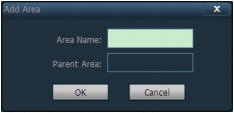
[ Dodaj uređaj ]
● Traži za dodavanje uređaja u LAN
Klikom na dugme za pretragu, CMS će pretražiti sve uređaje u LAN-u, zatim odabrati uređaj koji je potreban za dodavanje na listu za pretragu i izaberite oblast, kliknite ![]() dugme za dodavanje uređaja, tako da možete dodati odabrani uređaj u ovo područje.
dugme za dodavanje uređaja, tako da možete dodati odabrani uređaj u ovo područje.
● Ručno dodajte uređaj
Kliknite ![]() dugme, pojaviće se ispod dijaloškog okvira za dodavanje uređaja, kao što je prikazano u nastavku:
dugme, pojaviće se ispod dijaloškog okvira za dodavanje uređaja, kao što je prikazano u nastavku:
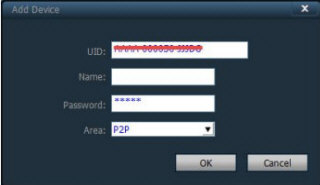
[ UID ] UID uređaja, svaki uređaj ima drugačiji UID
[ Ime ] naziv uređaja, on je korisnički definiran. Maksimalno 15 kineskih znakova.
(Napomena: Nakon Unesite ime, stablo uređaja u preview prozor prikazuje samo ime uređaja, ne prikazuje IP adresu uređaja. )
[ Lozinka ] lozinka za prijavu uređaja, default je admin
[ Područje ] prikazuje područje uređaja
Nakon što unesete sve potrebne informacije, kliknite na OK da završite dodavanje uređaja.
2.4. Image preview
Nakon konfigurisanja uređaja, klikom na „preview”dugme u Tab traci, a zatim nazad na glavni interfejs praćenja, podrazumevani način prikaza stabla uređaja je stablo liste. Možete promijeniti prikaz informacija o grupi i listi klikom na “grupa” i “listu” u stablu uređaja. Podrazumevana slika za prikaz je segmentacija od 4 slike, podržava maksimalno 36 slika.
Kada je maksimalna segmentacija slike, opcioni je režim slike 16/25/36. Što je slika viša, performanse domaćina takođe treba promovisati. Ako se prikazuje 25 ili 36 slika, predlažemo korištenje više od i3 CPU-a i nezavisne video kartice.
uputstvo za prikaz slike:
![]() : Označava da ovaj kanal ne povezuje nijedan uređaj. Ako je povezan, informacije na ekranu će se prikazati na uređaju.
: Označava da ovaj kanal ne povezuje nijedan uređaj. Ako je povezan, informacije na ekranu će se prikazati na uređaju.
talkback stutus, kada ikona postane ![]() , to znači da je ovaj kanal talkback, inače se kanal ne otvara talkback.
, to znači da je ovaj kanal talkback, inače se kanal ne otvara talkback.
![]() : Status slušanja, kada ikona postane
: Status slušanja, kada ikona postane ![]() , znači da ovaj kanal sluša, inače se ne otvara slušanje.
, znači da ovaj kanal sluša, inače se ne otvara slušanje.
![]() : status, kada ikona postane
: status, kada ikona postane ![]() , znači da se snima, inače bez zapisa.
, znači da se snima, inače bez zapisa.
U režimu liste, kliknite dvaput na UID uređaja ili ime, ili prevucite UID direktno u prozore, onda može da prikaže sliku.
Nakon povezivanja uređaja, prikazat će se plavi trokut ![]() na UID-u ili imenu; ako se pokaže
na UID-u ili imenu; ako se pokaže ![]() , znači da se uređaj ne povezuje. Ako se pokaže
, znači da se uređaj ne povezuje. Ako se pokaže ![]() , znači da će imati alarm.
, znači da će imati alarm.
Desnom tipkom miša kliknite bilo koje područje, pojavit će se slika kao što je prikazano na desnoj strani:
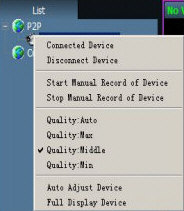
[ Povezano sve ] Povežite uređaje u odabranom području
[ Pokreni ručno snimanje područja ] Otvorite ručni zapis u odabranom području
[ Zaustavi ručno snimanje područja ] zaustaviti ručno snimanje u odabranom području
[Kvalitet] Max. Srednji i Min
[ Automatsko podešavanje svih ] uređaj automatski prilagođava omjer prikaza slike u odabranom području
[ Cijeli prikaz svih ] uređaj prikazuje slike u odabranom području kao veličinu slike segmentacije
2.5. PTZ kontrola
2.5.1.
Možete kontrolirati PTZ rotaciju u osam smjerova pomoću tipke za smjer, i odabrati brzinu PTZ rotacije pomoću klizača za povlačenje, “-” znači usporavanje PTZ rotacije, “+” znači povećanje brzine PTZ rotacije.
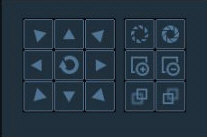
![]() Dugme iris ehlarge, potrebna je podrška za sočivo kamere
Dugme iris ehlarge, potrebna je podrška za sočivo kamere
![]() Dugme za smanjivanje irisa, potrebna je podrška za sočivo kamere
Dugme za smanjivanje irisa, potrebna je podrška za sočivo kamere
![]() Dugme za zumiranje, potrebna je podrška za sočivo kamere
Dugme za zumiranje, potrebna je podrška za sočivo kamere
![]() Dugme za smanjivanje, potrebna je podrška za sočivo kamere
Dugme za smanjivanje, potrebna je podrška za sočivo kamere
![]() Dugme za fokusiranje, potrebna je podrška za sočivo kamere
Dugme za fokusiranje, potrebna je podrška za sočivo kamere
![]() Dugme za fokusiranje, potrebna je podrška za sočivo kamere
Dugme za fokusiranje, potrebna je podrška za sočivo kamere
2.5.2. Preset postavka
CMS može podržati maksimalno 256 unaprijed postavljenih postavki. Molimo pogledajte uputstvo za unapred podešenu količinu koju je kamera podržala o tome koliko se unapred podešenih vrednosti može koristiti u betonu.
[ Unaprijed podešena postavka ] Odaberite prozor koji treba da podesi unapred, zatim izaberite broj unapred podešene vrednosti, kliknite na dugme "preset", unapred postavljena tačka je uspešno postavljena
[ Unaprijed postavljeni poziv ] Izaberite prozor koji treba da pozove unapred podešeni broj, zatim izaberite unapred podešeni broj, kliknite na dugme „pozovi“, pre nego što izaberete poziv, prvo morate da postavite unapred podešeni broj.
[ Izbriši unapred postavljeno ] Izaberite prozor koji treba da izbrišete unapred postavljenu, zatim izaberite unapred postavljenu, kliknite na dugme „izbriši“, tako da je predset uspešno izbrisan.
2.6. Upravljanje zapisima
2.6.1. Plan zapisnika
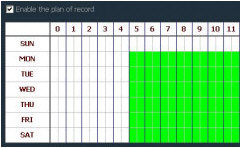
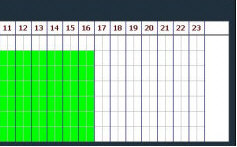
Na traci sa karticama izaberite „podešavanje“– „upravljanje zapisima“—„Omogući plan evidencije“, kao što je prikazano iznad:
SUN – SAT znači jednu sedmicu, na osnovu brojanja dana; 0 – 23 znači jedan dan, na osnovu jedinice od pola sata
[ Omogući plan snimanja ] Odaberite kanal, zatim kliknite levim mišem da povučete zelene blokove u rasporedu, kao što je prikazano gore; zelena površina je vremenski okvir koji je omogućio plan snimanja. Nakon podešavanja vremenskog okvira, kliknite na Spremi.
[ Zatvorite plan snimanja ] Otkažite kvačicu u Omogući plan snimanja, kliknite na sačuvaj; ili otkažite zeleni blok u rasporedu i kliknite na Spremi. Metoda otkazivanja zelenog bloka: potrebno je samo kliknuti lijevom tipkom miša i povući miš, zeleni blok se može otkazati.
Napomena: Ako je plan vremena snimanja za sve uređaje isti, potrebno je samo postaviti jedan uređaj, zatim kliknuti na kopiraj i sačuvaj, a zatim na svim uređajima omogućen plan snimanja.
[ Opća dužina zapisa ] Podrazumevana dužina snimanja je 5 minuta u sistemskim postavkama za jedno snimanje file. The file može postaviti 1-30 minuta. Molimo pogledajte sliku sa desne strane, izmenite dužinu u opštoj dužini zapisa i sačuvajte je.
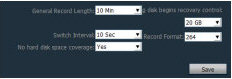
[ Preostali prostor za recikliranje diskova ] Opcionalni opseg je 1G-50G, kada je prostor na disku manji od postavljenog raspona, preskočit će se na drugi disk ili će izbrisati najraniji zapis file(podrazumevano recikliranje je 10GB)
[ Format snimanja ] 264 i AVI formati zapisa. Ako je format snimanja 264, morate koristiti plejer proizvođača za reprodukciju zapisa.
[ Nema pokrivenosti prostora na tvrdom disku ] Odaberite „Da“, kada je sav prostor na disku manji od skupa prostora na disku, izbrisat će se najraniji zapis. Odaberite “Ne”, kada je sav prostor manji od skupa prostora na disku, prestat će snimanje.
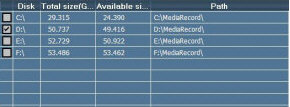
[ Put snimanja ] Nakon instaliranja CMS-a, CMS će automatski testirati hard disk u uređaju i prikazati na listi, podrazumevano na D disk.
Napomena: CMS može podržati Max 24 drajva, odnosno memorijska memorija može povezati Max 24 hard diska
2.6.2. Ručno snimanje
Prvo odaberite prozor, a zatim kliknite ![]() dugme ili desni klik na prozor za odabir snimanja. Molimo provjerite plan snimanja da vidite dužinu zapisa i postavku putanje.
dugme ili desni klik na prozor za odabir snimanja. Molimo provjerite plan snimanja da vidite dužinu zapisa i postavku putanje.
2.7. Lokalna reprodukcija
2.7.1. Reprodukcija po vremenu pretraživanja
![]() Kada je snimanje završeno, kliknite na dugme za nastavak reprodukcije
Kada je snimanje završeno, kliknite na dugme za nastavak reprodukcije
![]() Dugme za zaustavljanje reprodukcije, kada reprodukujete snimanje, kliknite na njega da biste zaustavili reprodukciju.
Dugme za zaustavljanje reprodukcije, kada reprodukujete snimanje, kliknite na njega da biste zaustavili reprodukciju.
![]() Dugme za okvir, kada reproducirate snimak, kliknite na njega za reprodukciju jednog kadra, kliknite jednom, reprodukuje sliku jednog kadra.
Dugme za okvir, kada reproducirate snimak, kliknite na njega za reprodukciju jednog kadra, kliknite jednom, reprodukuje sliku jednog kadra.
![]() Dugme za snimanje slike, odaberite prozor za reprodukciju, kliknite na njega da snimite slike na disk.
Dugme za snimanje slike, odaberite prozor za reprodukciju, kliknite na njega da snimite slike na disk.
![]() Dugme za elektronsko uvećanje, izaberite dugme u procesu reprodukcije snimanja, zatim nacrtajte oblast uvećane slike u prozoru.
Dugme za elektronsko uvećanje, izaberite dugme u procesu reprodukcije snimanja, zatim nacrtajte oblast uvećane slike u prozoru.
![]() Dugme za cijeli ekran, odaberite ovo dugme, područje prozora će se prikazati na cijelom ekranu, ako je potrebno prikazati jedan prozor na cijelom ekranu, dvaput kliknite na prozor
Dugme za cijeli ekran, odaberite ovo dugme, područje prozora će se prikazati na cijelom ekranu, ako je potrebno prikazati jedan prozor na cijelom ekranu, dvaput kliknite na prozor
![]() Kada snimate reprodukciju, izaberite brzinu reprodukcije kroz padajući okvir, podrazumevana je normalna brzina.
Kada snimate reprodukciju, izaberite brzinu reprodukcije kroz padajući okvir, podrazumevana je normalna brzina.
![]() Dugme za glas, možete izabrati da li je otvoren glas tokom reprodukcije snimanja, podrazumevano je zatvoreno.
Dugme za glas, možete izabrati da li je otvoren glas tokom reprodukcije snimanja, podrazumevano je zatvoreno.
[ Preuzimanje snimanja reprodukcije ]
Korak 1: odaberite Record file format i vrijeme pretrage
Korak 2: odaberite prozore koje je potrebno reproducirati i odaberite kanal u stablu liste.
Korak 3: Ako postoji fileako odgovara uslovu u vremenskom opsegu, prikazaće se na panelu vremenske linije.
Korak 4: dvaput kliknite na kanal uređaja za reprodukciju snimka.
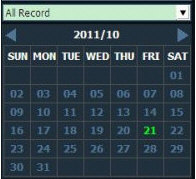
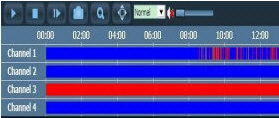
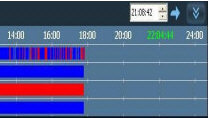
2.7.2. Reprodukcija pretraživanjem file
Korak 1: Odaberite zapis file format i kanal uređaja
Korak 2: Odaberite vrijeme pretrage i kliknite na dugme „traži“, sistem će prikazati odgovarajući zapis file u stablu uređaja.
Korak 3: Odaberite prozor za reprodukciju i dvaput kliknite na snimanje file za reprodukciju snimka.
File reprodukcija podržava isti zapis file reprodukcija u četiri prozora u isto vrijeme
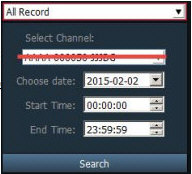
2.8. Upravljanje korisnicima
Fabrički podrazumevani korisnik administratora uređaja je admin, lozinka je prazna. Nakon logiranja od strane administratora, on može dodati korisnika, izbrisati korisnika i postaviti korisničku dozvolu. Korisnička dozvola ima tri tipa: administrator, korisnik, gost.
Dozvola administratora: može preuzeti upravljanje uređajem, upravljanje korisnicima, video nadzor, reprodukciju snimanja, postavke mape, upite u dnevniku, prebacivanje korisnika i izlazak iz klijenta;
Dozvola korisnika: može obavljati video nadzor, video reprodukciju, Postavke mape, zapisnik view, promijenite korisnike i promijenite lozinku
Dozvola gosta: može vršiti video nadzor, mijenjati korisnika i mijenjati lozinku.
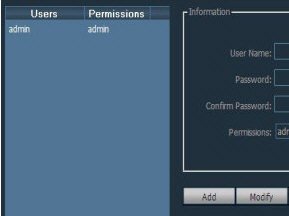
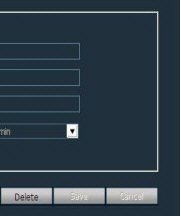
2.8.1. Dodaj korisnika
Korak 1: Nakon što se prijavite uz dozvolu administratora, odaberite “Postavke” na TAB traci — “upravljanje korisnicima”
Korak 2: Kliknite na dugme „dodaj“, unesite korisničko ime, lozinku i odaberite korisničku dozvolu
Korak 3: Kliknite na dugme „sačuvaj“, korisnik je uspešno dodao
2.8.2. Izbriši korisnika
Korak 1: Nakon što se prijavite uz dozvolu administratora, odaberite “Postavke” na TAB traci — “upravljanje korisnicima”
Korak 2: Odaberite da izbrišete korisnika i kliknite na dugme "izbriši".
2.8.3. Izmijenite korisničke dozvole
Korak 1: Nakon što se prijavite uz dozvolu administratora, odaberite “Postavke” na TAB traci — “upravljanje korisnicima”
Korak 2: Odaberite korisnika i kliknite na dugme „uredi“.
Korak 3: Odaberite korisničku dozvolu i kliknite na dugme "sačuvaj".
2.8.4. Izmijenite korisničku lozinku
Korak 1: Na TAB traci odaberite “Postavke” — “upravljanje korisnicima”
Korak 2: Odaberite korisnika i kliknite na dugme „uredi“.
Korak 3: Unesite novu lozinku i kliknite na dugme „Sačuvaj“.
2.9. Dnevnici
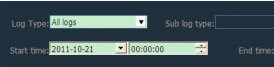
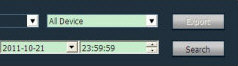
Vrsta dnevnika:
[ Svi zapisnici ] Zabilježite sve informacije o sistemu
[ Sistemski dnevnik ] Zabilježite prijavu korisnika, izlaz i konfiguraciju korisnika, itd
[ Dnevnik operacija ] Zabilježite sve informacije o radu od korisnika
[ Dnevnik alarma ] Snimanje informacija o alarmu uređaja
2.9.1. Vrijeme zadržavanja dnevnika
Korak 1: Na traci s karticama odaberite "Postavke" — "Druge postavke"
Korak 2: Odaberite vrijeme u vremenu zadržavanja dnevnika, jedan mjesec, dva mjeseca, tri mjeseca, šest mjeseci opcionalno, i kliknite na dugme "sačuvaj"
2.9.2. Upit dnevnika
Korak 1: Odaberite tip dnevnika i tip podlog
Korak 2: Odaberite uređaj za view log, zadani su svi uređaji
Odaberite vrijeme početka i vrijeme završetka evidencije upita i kliknite na dugme „traži“.
2.9.3. Sigurnosna kopija dnevnika
Korak 1: Odaberite tip dnevnika i tip podloge
Korak 2: Odaberite uređaj za view log, zadani su svi uređaji
Korak 3: Odaberite vrijeme početka i završetka evidencije upita i kliknite na dugme „traži“.
Korak 4: Kliknite na dugme „izvezi“ i izaberite putanju rezervne kopije
Napomena:
1. Kada napravite rezervnu kopiju dnevnika, prvo morate pretražiti dnevnik, a zatim rezervnu kopiju.
2. Format dnevnika izvoza je Excel format.
3. Svaka excel tabela može sačuvati samo 5000 komada dnevnika, ako količina prelazi 5000, levi dnevnik će formirati drugu excel tabelu, itd.
2.10. Ostala podešavanja
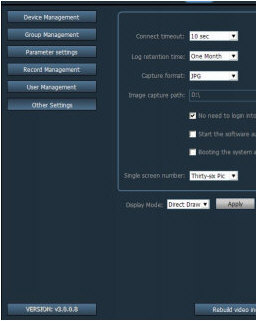
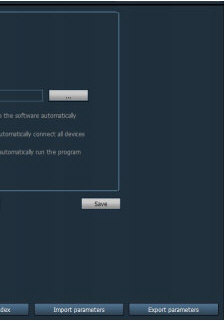
[ Vremensko ograničenje povezivanja ] Može se podesiti vremensko ograničenje veze 5-60 sekundi
[ Vrijeme zadržavanja dnevnika ] Ima mjesec, dva mjeseca, tri mjeseca, šest mjeseci četiri opcije, CMS logovi u zadatom vremenskom periodu ne mogu se brisati.
[ Format snimanja ] Odnosi se na CMS format snimljene slike, format snimanja: JPG i BMP dostupni
[ Put snimanja slike ] Odnosi se na CMS stazu snimanja snimanja
[ Dizanje sistema automatski pokreni program ] Kada pokrenete Windows, on automatski učitava softver za praćenje. Ako ne izaberete, ne počinje.
[ Broj na jednom ekranu ] Može postaviti maksimalan broj pojedinačnih ekrana: 16 slika, 25 slika, 36 slika (potrebno je ponovo pokrenuti softver da bi radio)
[ Način prikaza ] Drect Draw znači grafičko prikazivanje, Drect 3D znači 3D renderiranje.
[ Lozinka ] Možete postaviti zadanu lozinku kada dodate uređaj.
[ Sačuvaj ] Izmijenite parametre, a zatim kliknite na dugme “sačuvaj” i tako može stupiti na snagu.
[ Izvoz parametara ] Izvezite sve postavljene parametre iz CMS-a (backup svih konfiguracijskih parametara)
[ Uvozni parametri ] uvezite sve izvezene parametre postavki u drugi CMS, vratite sve konfiguracijske parametre (verzija dva CMS-a mora ostati ista, inače može doći do izuzetka.)
[ Ponovo izgradi video indeks ] Izbrišite indeks video baze podataka file, obnovi indeks video baze podataka file.



